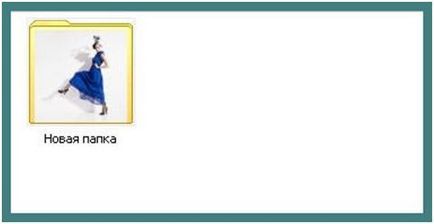У пості показано, як просто замінити значок папки (та й будь-який значок), наприклад, на робочому столі. Ми рідко користуємося стандартним оформленням - не тільки на комп'ютері, але і в житті, змінюючи фіранки і балалдашнік на ручці коробці передач. На комп'ютері поміняти значок надзвичайно просто, а ефект для гарного настрою і почуття унікальності - величезний!
Поміняти значок (іконку) папки зовсім не складно. Для цього потрібно натиснути на папці правою кнопкою мишки і вибрати «Властивості» - «Налаштування». В налаштуваннях бачимо «Змінити значок» і «Вибір малюнка».
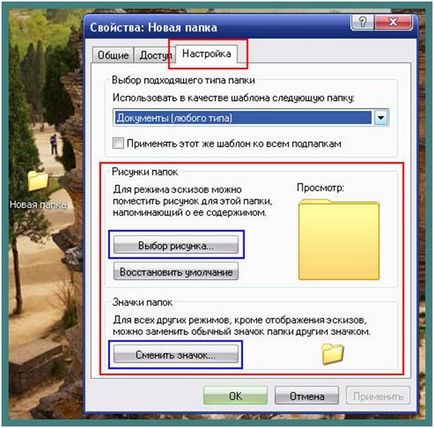
Натискаємо кнопку «Змінити значок»: вибираємо значок зі списку або через «Обзор» знаходимо значок, завантажений з Інтернету.
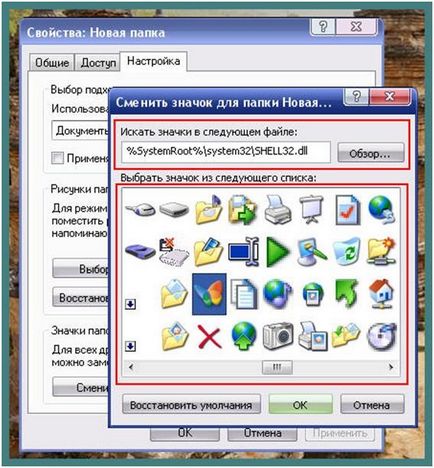
Натискаємо ОК і бачимо, що вид папки змінився так, як нам захотілося.
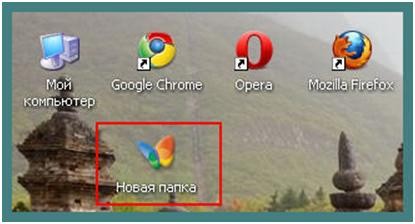
Пункт «Вибір малюнка» дозволяє встановити превью для папки в режимі «Ескізи» - за замовчуванням, Windows показує першу картинки з папки, але можна встановити будь-яку свою.